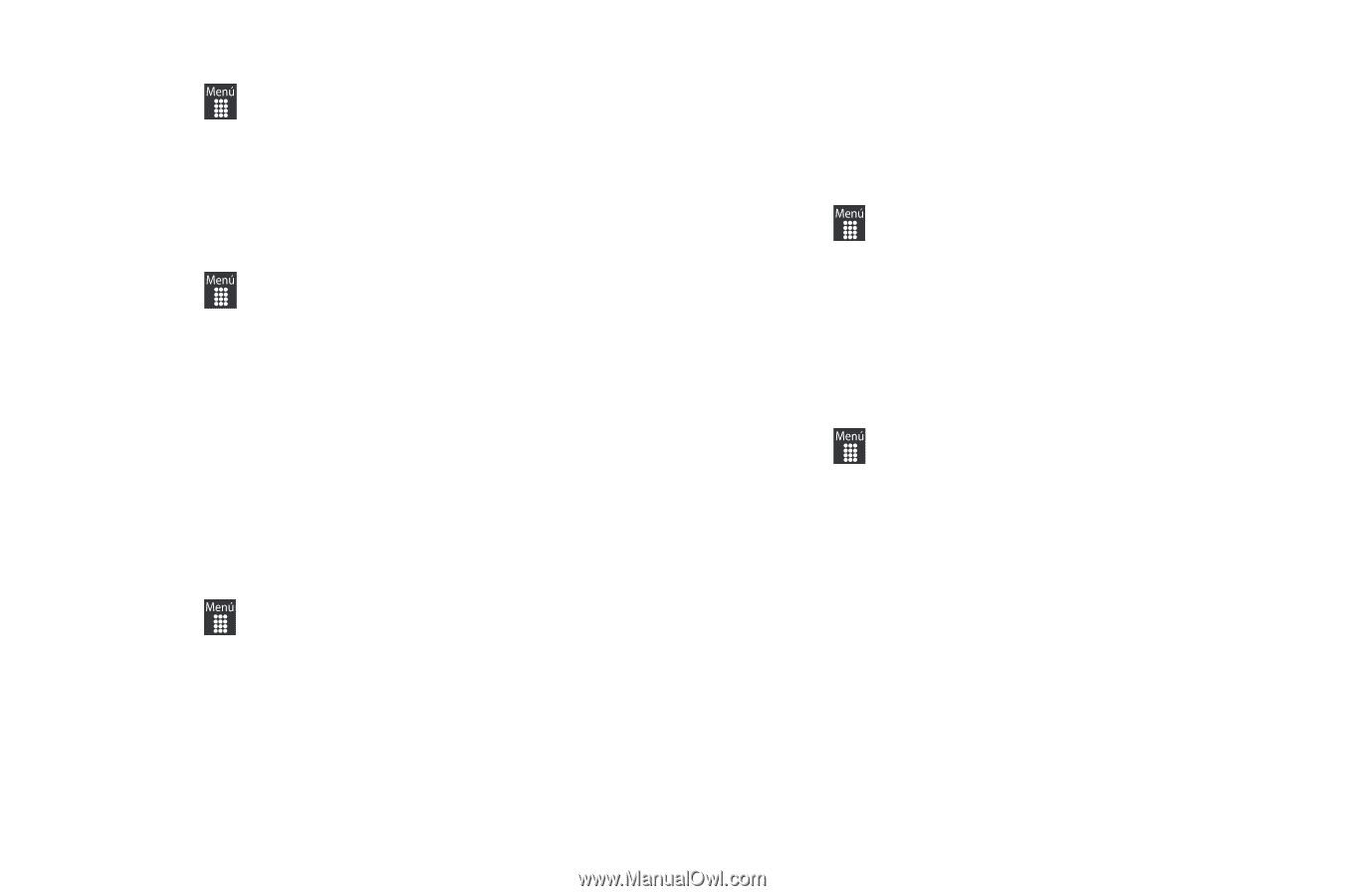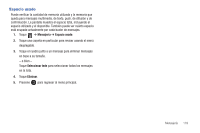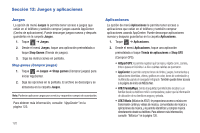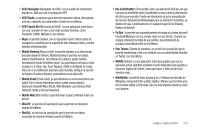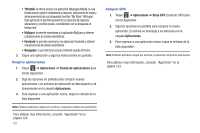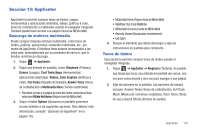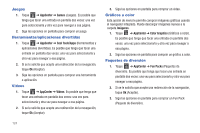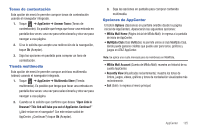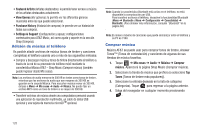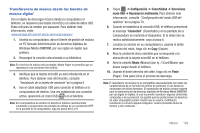Samsung SGH-A927 User Manual (user Manual) (ver.f7) (Spanish) - Page 128
Juegos, Herramientas/aplicaciones divertidas, Videos, Gráficos a color, Paquetes de diversión
 |
View all Samsung SGH-A927 manuals
Add to My Manuals
Save this manual to your list of manuals |
Page 128 highlights
Juegos 1. Toque ➔ AppCenter ➔ Games (Juegos). Es posible que tenga que tocar una entrada en pantalla dos veces: una vez para seleccionarla y otra vez para navegar a esa página. 2. Siga las opciones en pantalla para comprar un juego. Herramientas/aplicaciones divertidas 1. Toque ➔ AppCenter ➔ Cool Tools/Apps (Herramientas y aplicaciones divertidas). Es posible que tenga que tocar una entrada en pantalla dos veces: una vez para seleccionarla y otra vez para navegar a esa página. 2. Si se le solicita que acepte una redirección de la navegación, toque Ok (Aceptar). 3. Siga las opciones en pantalla para comprar una herramienta o aplicación. Videos 1. Toque ➔ AppCenter ➔ Videos. Es posible que tenga que tocar una entrada en pantalla dos veces: una vez para seleccionarla y otra vez para navegar a esa página. 2. Si se le solicita que acepte una redirección de la navegación, toque Ok (Aceptar). 124 3. Siga las opciones en pantalla para comprar un video. Gráficos a color Esta opción de menú le permite comprar imágenes gráficas usando el navegador integrado. Puede descargar imágenes nuevas a la carpeta Imágenes. 1. Toque ➔ AppCenter ➔ Color Graphics (Gráficos a color). Es posible que tenga que tocar una entrada en pantalla dos veces: una vez para seleccionarla y otra vez para navegar a esa página. 2. Siga las opciones en pantalla para comprar un gráfico a color. Paquetes de diversión 1. Toque ➔ AppCenter ➔ Fun Packs (Paquetes de diversión). Es posible que tenga que tocar una entrada en pantalla dos veces: una vez para seleccionarla y otra vez para navegar a esa página. 2. Si se le solicita que acepte una redirección de la navegación, toque Ok (Aceptar). 3. Siga las opciones en pantalla para comprar un Fun Pack (Paquete de diversión).